iPhoneのデータを失わないためにはバックアップが肝要です。多くのユーザーがiCloudやiTunesにバックアップを取っていますね。iPhoneへのデータ復元にはもってこいの機能ですからね。でも、連絡先などは他のアプリなどへの転記など、多岐に渡る利用が考えられます。iPhoneから「連絡先」をエクスポートしておけば、Microsoft ExcelやApple Numbersなどのスプレッドシートへの展開も簡単です。
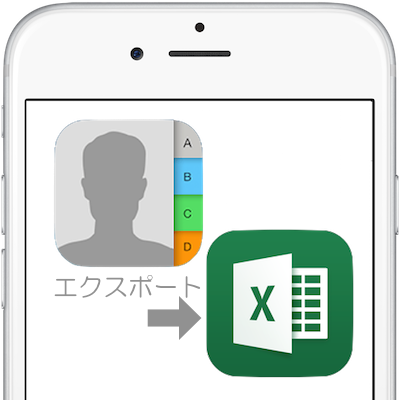
iPhoneユーザーならご存知の通り、データはiPhone本体、MacやWindows PCなどのパソコンを使用しているユーザーならiTunes、そしてiCloudへのバックアップが可能です。。
iPhone本体、iCloud、そしてiTunesの3カ所にデータを保存しておけば安心ですが、他のアプリへの移行などの使用を考えている場合には、iPhone本体からデータをエクスポートしたい場合があります。
iPhone[連絡先]情報をExcelファイル形式にエクスポート方法
今回は[連絡先]のエクスポート方法としてiPhone本体から行う方法を紹介しますが、iCloudでMacやWindows PCなどのパソコンから行うことも出来ます。
iPhone、iPadやPod touchのiOSデバイスから連絡先をエクスポートするには、「SA 連絡先 Lite」という無料のApp Storeアプリを使用してMicrosoft ExcelやApple Numbersで読み込むためのXLSファイルを生成します。
- まず、iPhoneやiPadなどのiOSデバイスに「SA 連絡先 Lite」アプリをインストールします。
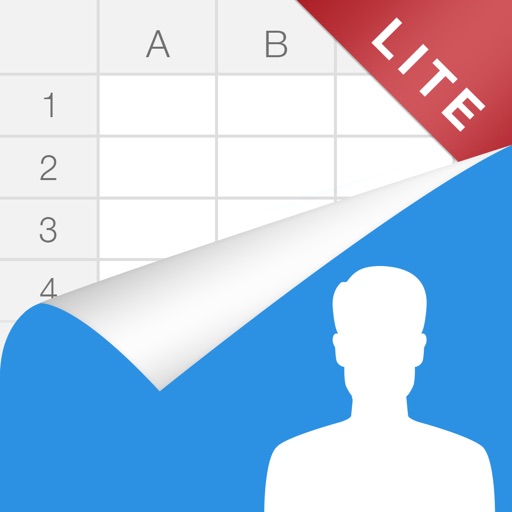 SA 連絡先 Lite 3.2.1 (無料)
SA 連絡先 Lite 3.2.1 (無料) 
カテゴリ: ビジネス,仕事効率化
販売元: YANGYANG YU – Sam Yu(サイズ: 10.26 MB)
全てのバージョンの評価:

 (54件の評価)
(54件の評価)
- インストールしたら、「SA 連絡先 Lite」アプリを起動しましょう。[連絡先]へのアクセスを求めてくるので[OK]ボタンをタップして許可し、画面下の[スタート]ボタンをタップします。
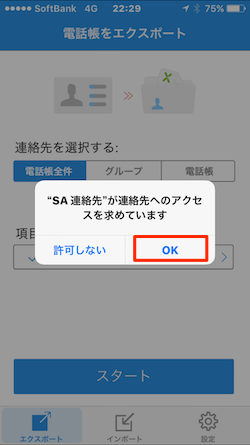
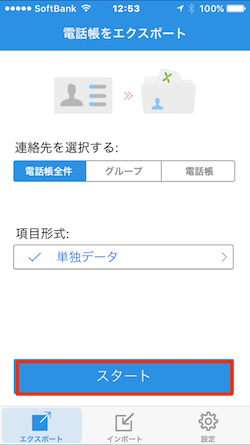
- 次画面では、画面右下の[•••(もっと)]アイコンをタップします。ポップアップメニューの中から書き出す先を指定します。ここでは[Dropbox]をタップします。他のストレージサービスを利用している場合にはそちらを指定してください。
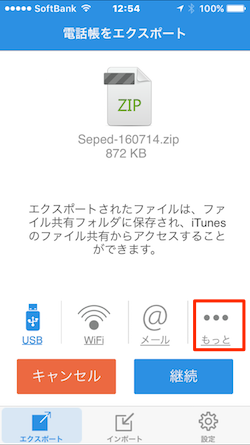
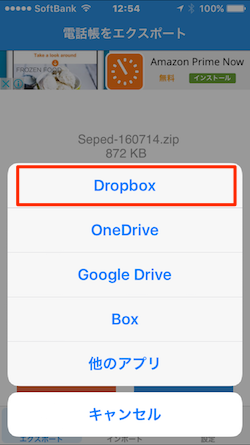
- [Dropbox]を指定すると、DropboxへのログインIDおよびパスワードの入力を求められます。入力して[ログインしてリンクする]をタップします。モバイル認証システムが有効の場合には、Google Authenticatorなどの認証アプリによって生成されたセキュリティコードを確認して入力し、[確認してリンクする]ボタンをタップします。
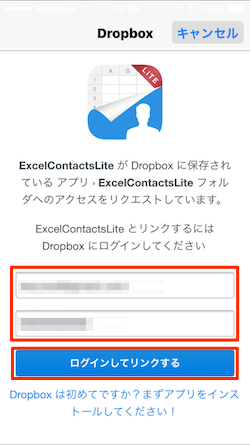
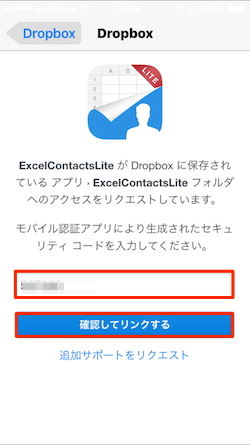
- 「SA 連絡先 Lite」の画面に戻り、エクスポートが開始されます。画面右下の[継続]ボタンをタップ。しばらくして[…無事にファイル共有フォルダに保存されました。]画面が表示されます。[OK]ボタンをタップして完了です。
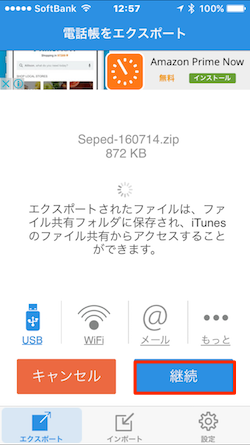
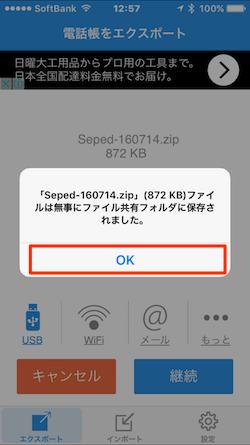
- 使用しているMacまたはWindows PCで、Dropboxを開いてみましょう。圧縮データ「zip」ファイルが保存されているはずです。
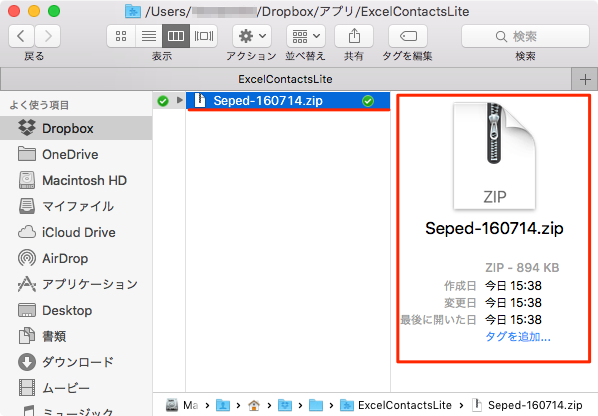
- zipファイルを解凍すると、iPhoneの[連絡先]アプリに格納されていた連絡先データ「contacts.xls]ファイルと連絡先で使用していた画像を格納した「images」フォルダが、圧縮ファイルと同じフォルダ内に表示されます。
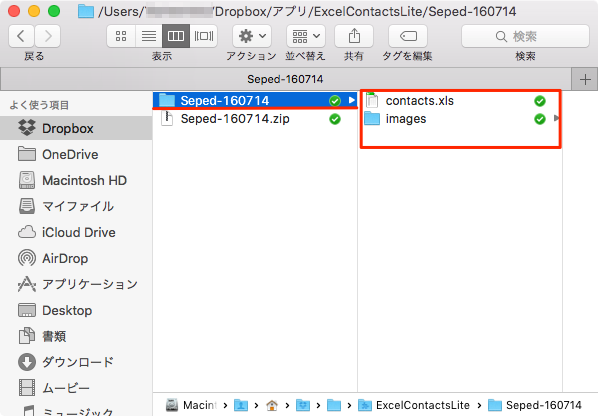
- 実際に、Microsoft ExcelやApple Numbersでファイルを開いてみましょう。
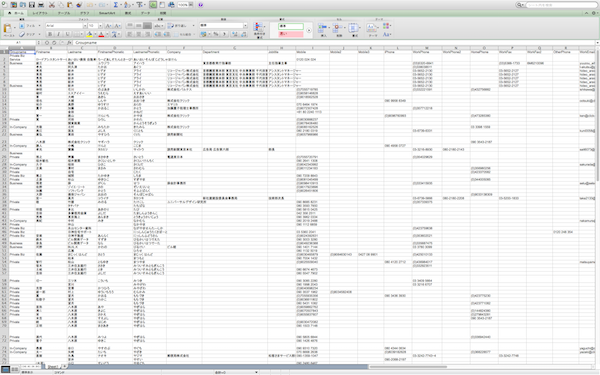
XLS形式のExcelファイルとしてエクスポートされましたが、Apple Numbersでも同様に開くことが出来ます。
こちらもチェック!











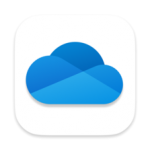




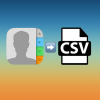

この記事へのコメント
こんにちは。記事を面白く拝見しました。ひとつお聞きしてよいでしょうか?ゲームオブスローンズコンクエストというモバイルゲームをやっているのですが、ゲーム内のデータ(同盟仲間のパワー)をエクセルかなにかデータに落としたいと考えています。こういった、ゲームのデータをエクセルまたはcvsでダウンロードするという方法またはアプリはご存知でしょうか?お忙しい中すみませんが、ご意見をいただければ幸いです。